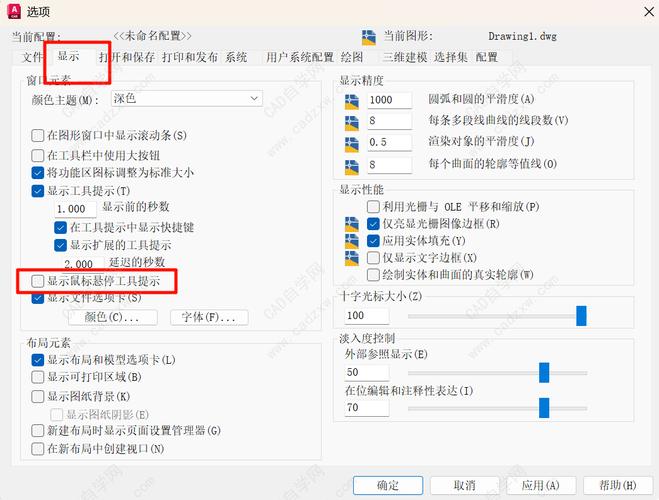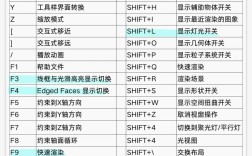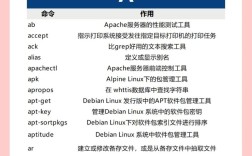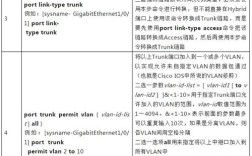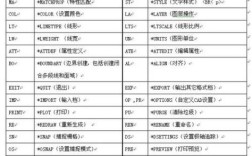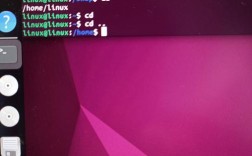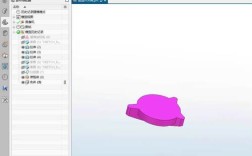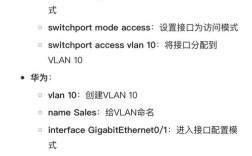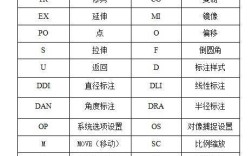在CAD绘图过程中,多线(MLINE)作为一种高效的绘图工具,常用于绘制墙体、道路、管线等具有平行特征的图形元素,实际绘图时常常需要对已绘制的多线进行编辑修改,如调整间距、闭合开口、改变角点样式等,掌握CAD多线修改命令便成为提升绘图效率的关键,CAD中专门针对多线的编辑命令主要是“MLEDIT”,通过该命令可以灵活处理多线的交叉、合并、剪切等复杂操作,同时结合“特性”(PROPERTIES)命令和“多线样式”(MLSTYLE)命令,还能实现对多线全局属性的调整,以下将从多线编辑的核心命令、操作步骤及实用技巧三个方面展开详细说明。
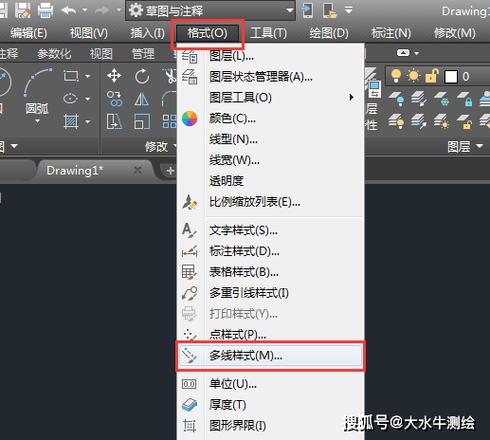
多线修改的核心命令与功能
多线的修改主要依赖“MLEDIT”命令,该命令提供了12种编辑工具,可分为四类:十字闭合与打开、T形闭合与打开、角点结合和剪切/接合,这些工具通过选择多线的交叉点或角点,实现不同的编辑效果。“十字闭合”工具可将两条交叉的多线修剪为闭合的十字交叉,而“T形打开”则能将一条多线以T形方式与另一条多线相交并修剪多余部分,若需修改多线的全局属性,如比例、样式或图层,可通过“特性”选项板快速调整,选中多线后按Ctrl+1打开属性面板,即可修改多线的比例因子(默认比例为20,可按需调整)、封口形式(直线、外弧、内弧或角度)等参数,对于多线样式的修改,则需通过“MLSTYLE”命令进入样式管理器,新建或编辑多线样式,定义组成多线的元素数量、偏移量、线型及颜色等,修改后需将多线重新生成或分解后重新绘制才能生效。
多线修改的操作步骤
以使用“MLEDIT”命令修剪多线交叉为例,具体操作步骤如下:在命令行输入“MLEDIT”并回车,或通过“修改-对象-多线”菜单打开多线编辑工具对话框;根据编辑需求选择对应的工具,例如选择“T形闭合”;命令行提示“选择第一条多线”,单击需要保留的主体多线;接着提示“选择第二条多线”,单击与主体多线相交的次要多线,系统将自动修剪交叉部分,形成T形连接,若需修改多线的比例,则需先选中多线,输入“SC”命令(SCALE)指定基点和比例因子,或通过“特性”面板直接修改“比例”属性值,对于多线样式的调整,需提前通过“MLSTYLE”命令定义新样式,并将当前多线样式切换为目标样式,若已绘制的多线未自动更新,可使用“MLINE”命令的“样式(S)”选项重新绘制,或通过“分解(X)”命令将多线分解为单一线条后再手动编辑。
多线修改的实用技巧与注意事项
在实际操作中,掌握以下技巧可大幅提升编辑效率:一是灵活运用“分解”命令,当需要对多线的单条线段进行独立编辑时,可使用“EXPLODE”命令将多线分解为直线和圆弧,但分解后多线的整体性将被破坏,需谨慎使用;二是结合“对象捕捉”功能,确保多线编辑时的定位准确性,尤其在修剪角点或交叉点时,开启“端点”或“交点”捕捉可避免选择错误;三是注意多线样式的继承性,修改多线样式后,当前图形中已绘制的多线不会自动更新样式,除非在绘制时重新选择样式或通过“特性”匹配功能调整;四是避免在多线编辑过程中频繁切换命令,可先完成所有修剪操作,再统一调整比例或样式,减少重复操作,若多线显示异常(如线型比例不正确),可通过“LTSCALE”命令调整全局线型比例,或单独修改多线的线型比例因子。
相关问答FAQs
Q1:为什么使用MLEDIT命令修剪多线时提示“选择多线无效”?
A:该问题通常由两个原因导致:一是当前选中的对象并非多线,而是通过分解后的直线或块,需检查对象类型;二是多线所在的图层被锁定或冻结,需通过“图层特性管理器”解锁或解冻目标图层,确保未使用“GROUP”命令将多线编组,编组后的对象需先取消编组才能单独编辑多线。
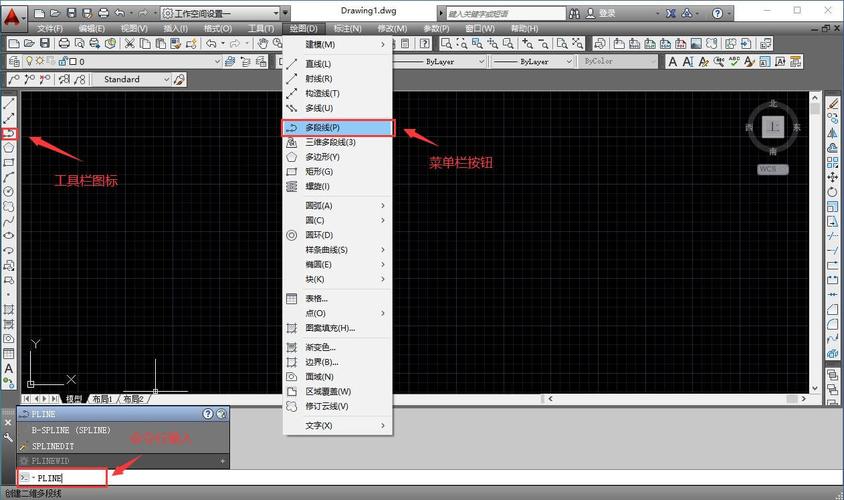
Q2:如何快速将多条不同样式的多线统一为同一样式?
A:可通过“特性匹配”(MATCHPROP)命令实现,操作步骤为:绘制或选择一个目标样式的多线作为源对象;输入“MA”命令回车,单击源对象;依次单击需要修改样式的其他多线,系统会自动将源对象的样式(包括元素偏移、线型等)应用到目标多线上,若需批量修改,可结合“快速选择”(QSELECT)命令,一次性选中所有多线后,通过“特性”面板统一修改样式属性。